Если в вашем продуктивном окружении используется оборудование фирмы Hewlett-Packard, то возможно вы нередко сталкивались с ситуацией когда появляется необходимость поиска информации об этом оборудовании, например технических спецификаций, информации для заказа комплектующих и расходных материалов и т.п. Мой коллега Павел Капустин, за что ему большое спасибо, познакомил меня с весьма интересным инструментом, о котором я раньше ничего не слышал, хотя мне не раз приходилось искать информацию об оборудовании HP для составления разных технических планов. Речь идёт о программе HP Product Bulletin, которую можно бесплатно загрузить с сайта Hewlett-Packard.
HP Product Bulletin это полный каталог продукции компании Hewlett-Packard с возможностью загрузки и последующего offline доступа ко всем техническим спецификациям, исчерпывающей информации для заказа комплектующих и расходников и даже коллекцией цветных фотографий девайсов. Программа имеет простой и интуитивно понятный интерфейс. Очень полезной функцией является возможность обновления каталога продукции из интернета через специально установленный модуль приложения - HP Product Bulletin Gateway.
HP Product Bulletin Gateway по заданному расписанию скачивает обновления в offline каталог продукции и предоставляет возможность раздачи актуальной информации множеству установленных в локальной сети клиентских модулей - HP Product Bulletin Client. На мой взгляд это весьма полезная фича для больших организаций, т.к. здорово экономит интернет-трафик предоставляя при этом на конечные рабочие места ИТ-персонала самую актуальную информацию.
Итак, скачав с сайта HP последнюю версию HP Product Bulletin (на момент написания этой заметки - это версия 7.27), мы должны определится с тем, где разместить модуль HP Product Bulletin Gateway. Например, если у нас уже есть выделенный сервер с развернутым HP Insight Control, то такой сервер вполне подойдёт под эту задачу. В нашем случае это виртуальный сервер с OC Windows Server 2008 R2. Запускаем инсталлятор и выбираем установку соответствующего типа установки - HP Product Bulletin Gateway. В качестве каталога для установки рекомендую выбрать диск, отличный от системного (настройка по умолчанию) и имеющий достаточно большой объём свободного места, так как в дальнейшем оно понадобится для хранения каталога спецификаций и фотоархива девайсов.
На следующем шаге установки выбираем тип интересующих нас данных в каталоге продукции (если вы имеете ограничения по использованию Интернет, то вполне достаточно выбрать спецификации Worldwide )
После окончания установки нам необходимо настроить приложение. После того как я его поковырял выяснилось пару не очень приятных (но не смертельных) моментов:
- HP Product Bulletin Gateway может работать как системная служба, но только в системах Windows 2000/XP/2003. На Windows Server 2008 R2 завести эту службу можно лишь запуская приложение в режиме совместимости, но при этом сказать что служба ведёт себя адекватно – язык не поворачивается. Об этом ограничении в общем-то нас честно предупреждают в встроенной справке к программе.
- HP Product Bulletin Gateway для процедуры обновления каталога продукции может использовать прокси, но при этом хранит данные об авторизации на прокси в реестре в открытом виде, да ещё к тому же если учетные данные указаны в UI программы (и как следствие прописаны в реестре), - программа всё равно настойчиво пытается пройти через прокси анонимно (отловлено на логах TMG).
С этими «болячками» мы справимся, запуская приложение с помощью планировщика задач (Task Scheduler) из под имени специально созданной сервисной доменной учетной записи, имеющей право прохода через прокси (в нашем примере это будет учетная запись Domains-KOM-AD01-HP-PB-Usr).
Для того чтобы свести к минимуму количество полномочий в системе для учетной записи от имени которой будет запускаться HP Product Bulletin Gateway, мы должны проделать ряд подготовительных мероприятий:
- Учетная запись HP Product Bulletin Gateway должна входить в группу Users на сервере где будет выполнятся это приложение.
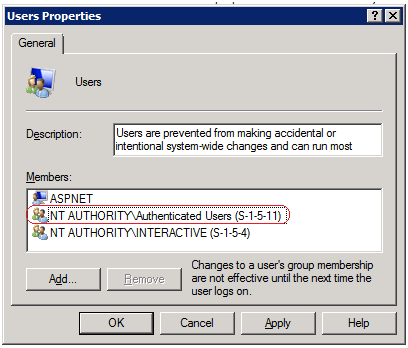
По умолчанию в эту группу включена служебная группа типа «Все прошедшие аутентификацию», - если так, то этот шаг можно пропустить.
- Учетной записи HP Product Bulletin Gateway потребуется выдать полный доступ к ветке реестра HKLMSoftwareWow6432NodeHP Product Bulletin Gateway.
Если приложение ниразу не запускалось, то этой ветки в реестре нет, и её можно либо создать в ручную, либо просто запустить приложение с правами администратора системы.
- Учетную запись HP Product Bulletin Gateway потребуется включить в параметр политики безопасности “Log on as a batch job”. Это политика позволяющая входить в систему учетной записи в качестве пакетного задания.
User Rights Assignment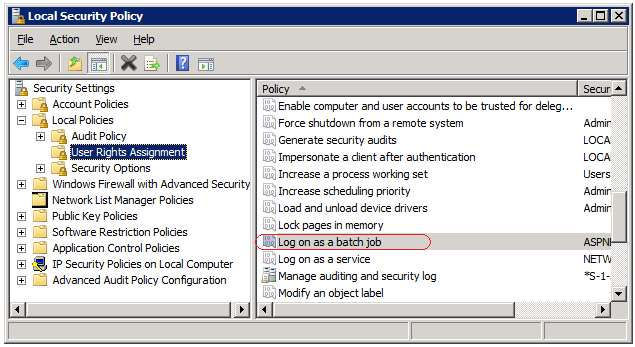
Найти этот параметр можно в оснастке Local Security Policy (Панель управления (Control Panel) > Администрирование (Administrative Tools) > Local Security Policy): Local Policy >
- Учетной записи HP Product Bulletin Gateway потребуется выдать права на файловой системе. В процессе установки инсталлятор меняет права на каталог установки (в нашем случае это D:HP Product Bulletin Gateway) таким образом, что для группы Users выставляются полные права на весь каталог и все его подкаталоги. Поменяем права на каталоги следующим образом:
1) На сам каталог с установленной программой (D:HP Product Bulletin Gateway) – полный доступ для служебной учетной записи (Domains-KOM-AD01-HP-PB-Usr);
2) На каталог, предназначенный для хранения данных (D:HP Product Bulletin GatewayCatalogs) – полный доступ для служебной учетной записи (в нашем случае он наследуется с верхнего уровня) и доступ на чтение для группы Users;
3) На подкаталог Clients внутри каталога хранения данных (D:HP Product Bulletin GatewayCatalogsClients) полные права доступа для группы Users (установленные инсталлятором права для группы Everyone удаляем). Доступ в эту папку необходим для того чтобы подключающие из локальной сети клиентские экземпляры HP Product Bulletin Client могли записывать статистические сведения.
Теперь для того чтобы клиентские модули HP Product Bulletin Client могли из локальной сети подключаться к обновляемому каталогу продукции - открываем в общий доступ к папке HP Product Bulletin GatewayCatalogs.
Сделать это можно например командой:
NET SHARE HP_Product_Bulletin_Catalogs="D:HP Product Bulletin GatewayCatalogs" /GRANT:Users,FULL /UNLIMITED /CACHE:None
На этом подготовительные процедуры можно считать оконченными и теперь можно произвести первый запуск приложения от имени сервисной учетной записи следующей командой:
runas /user:s-KOM-AD01-HP-PB-Usr@domain.com "D:HP Product Bulletin GatewayGateway.exe"
В открывшемся окне параметров приложения нам нужно задать наше месторасположение…
Из за сообщения программы по поводу того, что наша «деревня» не верифицирована можно особо не расстраиваться :)
Далее, на закладке Connection Settings укажем соответствующие параметры прокси сервера – имя сервера и порт (учетные данные не указываем).
Затем на закладке Update Schedule настраиваем расписание, по которому будет проходить обновление каталога продукции
Ну и при желании мы всегда можем изменить состав обновляемых компонент каталога на закладке Data Groups а также настроить оповещения в почту (например, на предмет ошибок синхронизации) на закладке Notification
Для того чтобы оповещения работали, на сервере Exchange можно создать специальную группу рассылки с выключенным требованием обязательной аутентификации. Если нажав кнопку Send Test Message мы получим тестовое письмо, значит настройки оповещения работают. Честно признаюсь, что после обнаружения лага с авторизацией на прокси, мысли о том, чтобы использовать авторизацию для почтовой рассылки даже не возникло :)
После того как все настройки сделаны, перезапускаем приложение (без перезапуска настройки не работают) и по значку в трее, запускаем процедуру первоначальной синхронизации
Процедура может занять определенное время в зависимости от пропускной способности вашего Интернет-соединения
В моём случае при всех выбранных группах обновлений (полный вариант загрузки) объём первоначально прокачанного входящего трафика составил 920 Mb
Каталог загружен и теперь нужно создать задание планировщика для постоянного запуска приложения на сервере в фоновом режиме.
На закладке General укажем учетную запись, от имени которой будет запускаться приложение.
Тригером для нашего задания будет запуск сервера, то есть приложении будет загружаться в память сразу после старта ОС.
На закладке Actions создаем действие по запуску приложения. Обратите внимание на то, что путь к рабочему каталогу для запуска приложения (Start in) должен быть указан без кавычек (в противном случае запуск задания может завершиться с ошибкой).
После сохранения задания для проверки его работоспособности перезагружаем сервер и проверяем чтобы в списке загруженных процессов присутствовало приложение HP Product Bulletin Gateway
На этом настройку HP Product Bulletin Gateway можно считать законченной.
Теперь на рабочую станцию с Windows 7 устанавливаем клиентскую часть HP Product Bulletin
В процессе установки выбираем соответствующий тип установки - HP Product Bulletin Client
В качестве источника данных указываем созданный ранее общий сетевой каталог на сервере HP Product Bulletin Gateway
По окончании установки, так же как и при первом запуске приложения, мы получим оповещения о том, что каталог данных пуст. Для его наполнения используем кнопку Update
После того первоначальное наполнение каталога будет завершено, мы получим в своё распоряжение работающее приложение - HP Product Bulletin.
Я решил потратить время на рассказ об этом продукте не в целях какой то рекламы а просто потому что мне действительно понравилась сама идея подачи информации со стороны HP. Всё таки американцы умеют правильно «подать товар лицом» :)
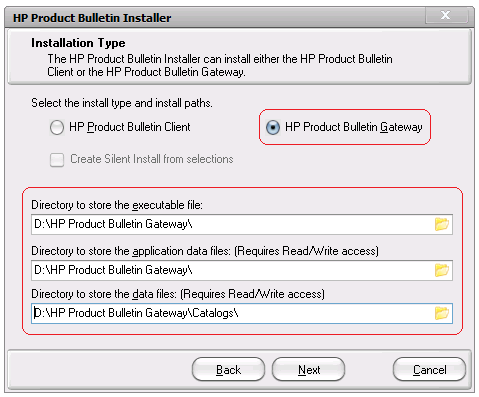
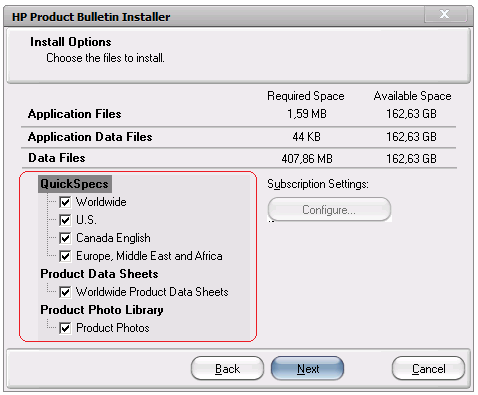
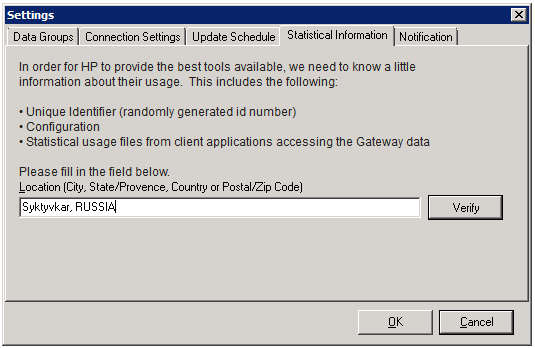
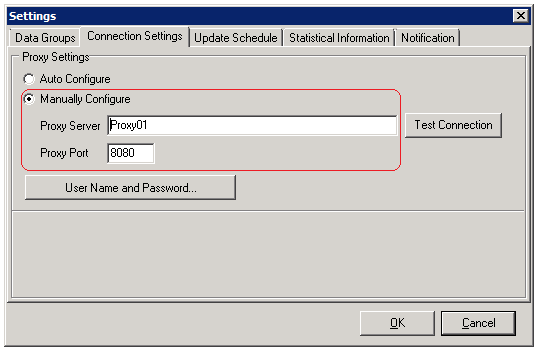
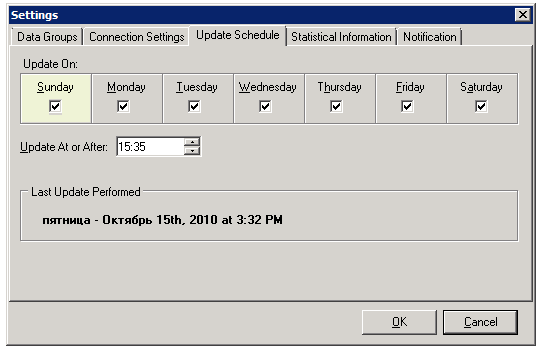
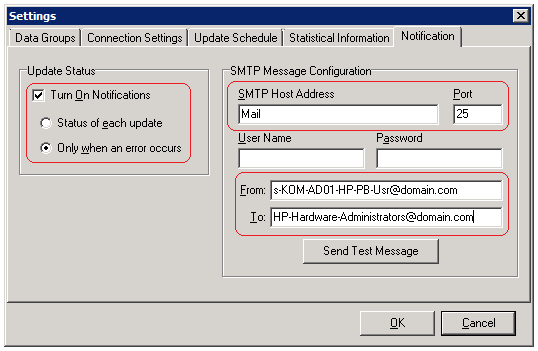
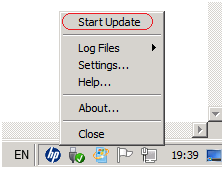
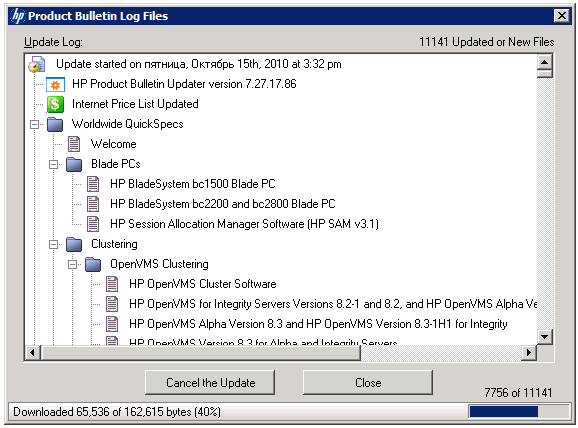
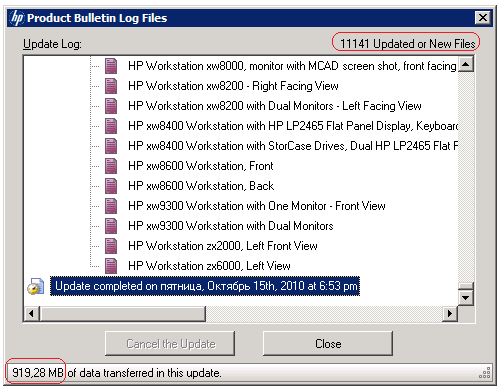
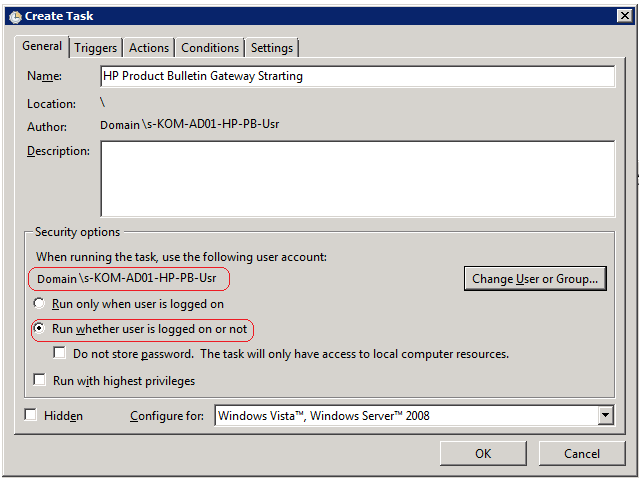
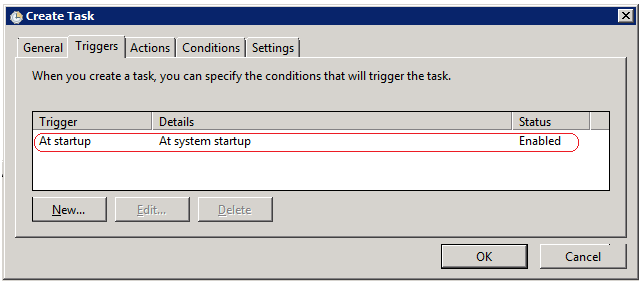
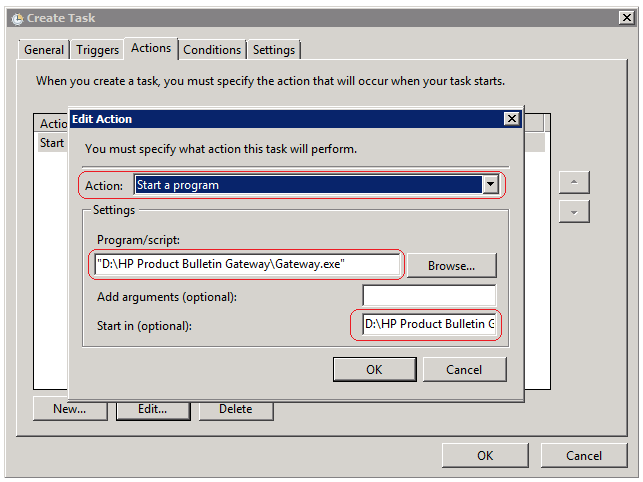
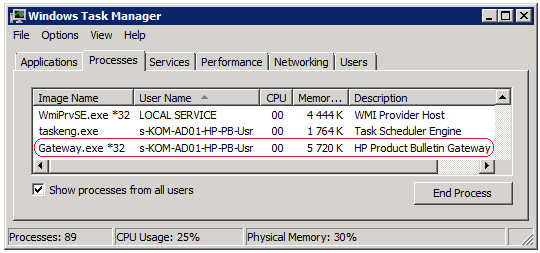
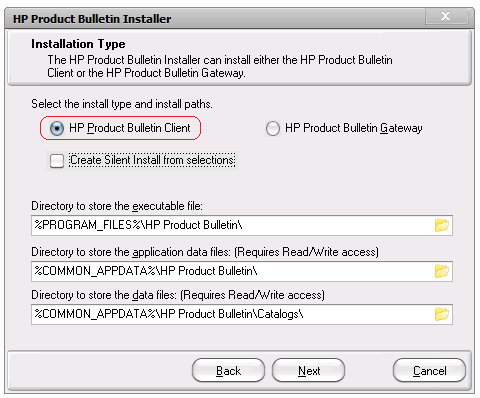
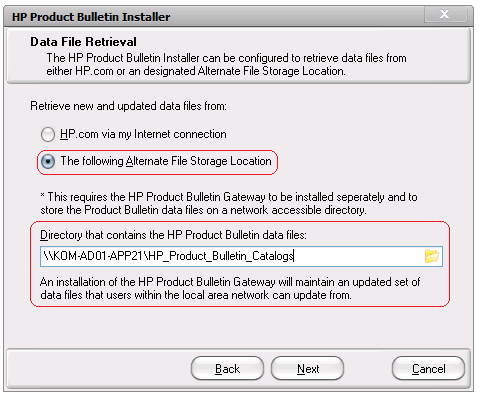
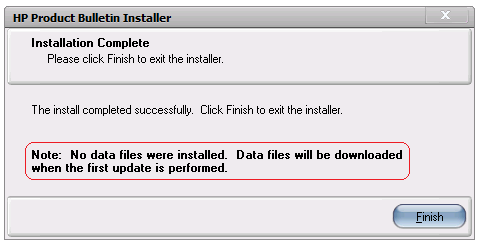
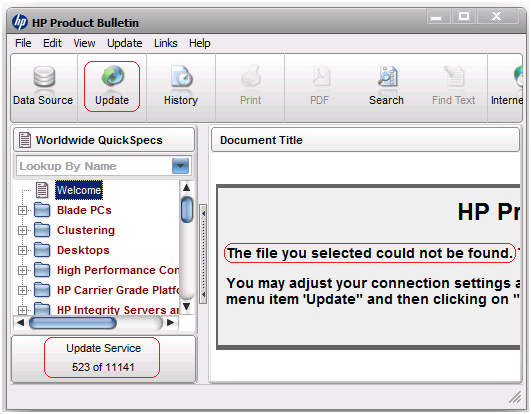
 RSS - Записи
RSS - Записи
Обратная ссылка: Запуск HPE Product Bulletin Gateway в контексте учётной записи gMSA — Блог IT-KB /